Win7怎么设置任务栏显示多1个时区时间?
来源:PE吧 作者:Bill 发布于:2018-12-13 11:14:22 浏览:2333
默认情况下,win7只会显示一个我们所在地区的时钟,但是有些用户想要显示两个时间,因为他们的亲戚或朋友可能居住在国外的一些地区,需要知道他们当地的时间,才能在适合的时间联系。那么PE吧就给大家带来了win7设置任务栏显示多1个时区时间的方法。
需要显示的效果:

方法/步骤:
1、既然是设置时间,那么我们就点击桌面右下角的时间,在弹出的时间窗口中,点击更改日期和时间设置;

2、在日期和时间窗口中,我们选择附加时钟选项卡(附加时钟可以显示其他时区的时间。可以通过单击任务栏时钟或悬停在其上来查看这些附加时钟。),然后勾选显示此时钟即可,最多只能添加两个时钟;
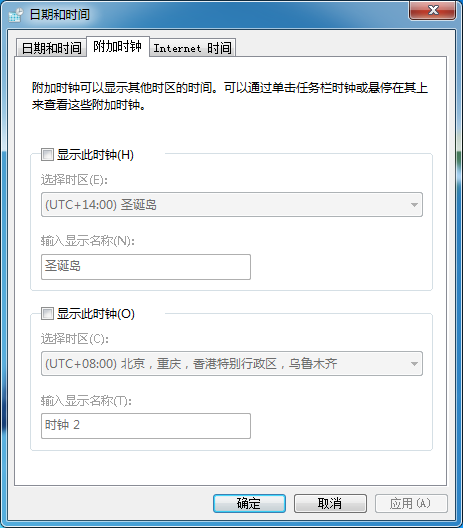
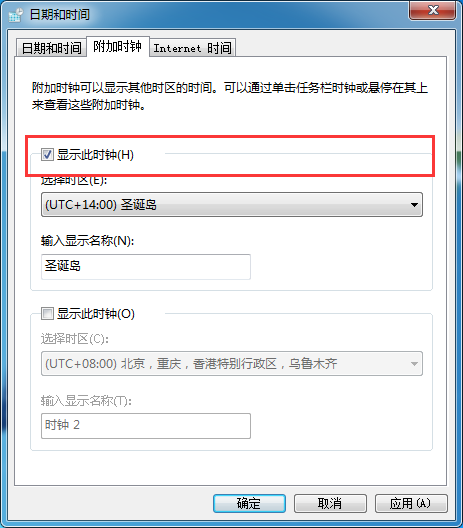
以上就是win7设置任务栏显示多1个时区时间的方法,有需要设置的用户,可以按照这篇文章的方法操作。要想了解更多windows资讯,请继续关注PE吧。
推荐使用总裁团队旗下功能强大的封装产品
驱动工具 驱动总裁
一键重装 PE吧装机助理



